[Tutorial] - Criando água no Photoshop
Maker Games :: Designers :: Tutoriais
Página 1 de 1
![[Tutorial] - Criando água no Photoshop Empty](https://2img.net/i/empty.gif) [Tutorial] - Criando água no Photoshop
[Tutorial] - Criando água no Photoshop
Criando água no Photoshop |
Nesse tuturial ensinarei como criar o efeito de água mas suas fotos.
--> Tutoriais, dicas e astúcias <--
Criando água no Photoshop.
Criando água no Photoshop.
1º - Tuturial.
01. Pressione Ctrl+N para criar um novo documento, defina o tamanho em 400x400 pixels, 72 dpi´s e modo de cor em RGB, pressione Ok, pressione a letra D do teclado para resetar as cores de Foreground e Background para preto e branco, vá em[/color] Filter> Render> Clouds.
![[Tutorial] - Criando água no Photoshop 4wjBam1](https://i.imgur.com/4wjBam1.jpg)
02. Agora vá em Filter> Blur> Radial Blur, defina o valor de Amount em 38 pixels, Blur Method em Spin e Quality em Best, pressione Ok, vá em Filter> Blur> Gaussian Blur e defina o valor do Radius em 2 pixels.
![[Tutorial] - Criando água no Photoshop AWtUku6](https://i.imgur.com/AWtUku6.jpg)
03. Vá em Filter> Sketch> Bas Relief e defina o valor de Detail em 3 pixels e Smoothness em 10 pixels, vá em[/color] Filter> Sketch> Chrome e defina o valor de Detail em 5 pixels e Smoothness em 2 pixels.
![[Tutorial] - Criando água no Photoshop A4AWHek](https://i.imgur.com/a4AWHek.jpg)
04. Pressione Ctrl+U para abrir a caixa de Hue/Saturation, defina os valore de 212 para Hue, 34 para Saturation e 0 para Lightness, no final sua imagem ficará como a da foto abaixo.
![[Tutorial] - Criando água no Photoshop AjDlZYe](https://i.imgur.com/ajDlZYe.jpg)
2º - Resultado.
![[Tutorial] - Criando água no Photoshop AjDlZYe](https://i.imgur.com/ajDlZYe.jpg)
© Maker Games.
![[Tutorial] - Criando água no Photoshop Cyoocvq](https://i.imgur.com/cyoocvq.png) | Se tiver alguma dúvida relacionada com este tópico crie um tópico com o seguinte título: Criando água no Photoshop |
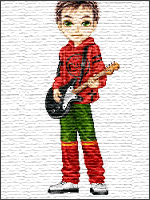
Gmtp- Administrador

 Mensagens : 3476
Mensagens : 3476
 Tópicos semelhantes
Tópicos semelhantes» [Tutorial] - PhotoShop CS5 - criando wallpaper neon
» [Tutorial] - Criando Patterns (linhas diagonais) no Photoshop
» [TUTORIAL] Efeito de imagem debaixo d'água
» [TUTORIAL] Criar um spot de luz no Photoshop
» Photoshop Tutorial - Texto Costurado
» [Tutorial] - Criando Patterns (linhas diagonais) no Photoshop
» [TUTORIAL] Efeito de imagem debaixo d'água
» [TUTORIAL] Criar um spot de luz no Photoshop
» Photoshop Tutorial - Texto Costurado
Maker Games :: Designers :: Tutoriais
Página 1 de 1
Permissões neste sub-fórum
Não podes responder a tópicos|
|
|

 Início
Início
 por
por 